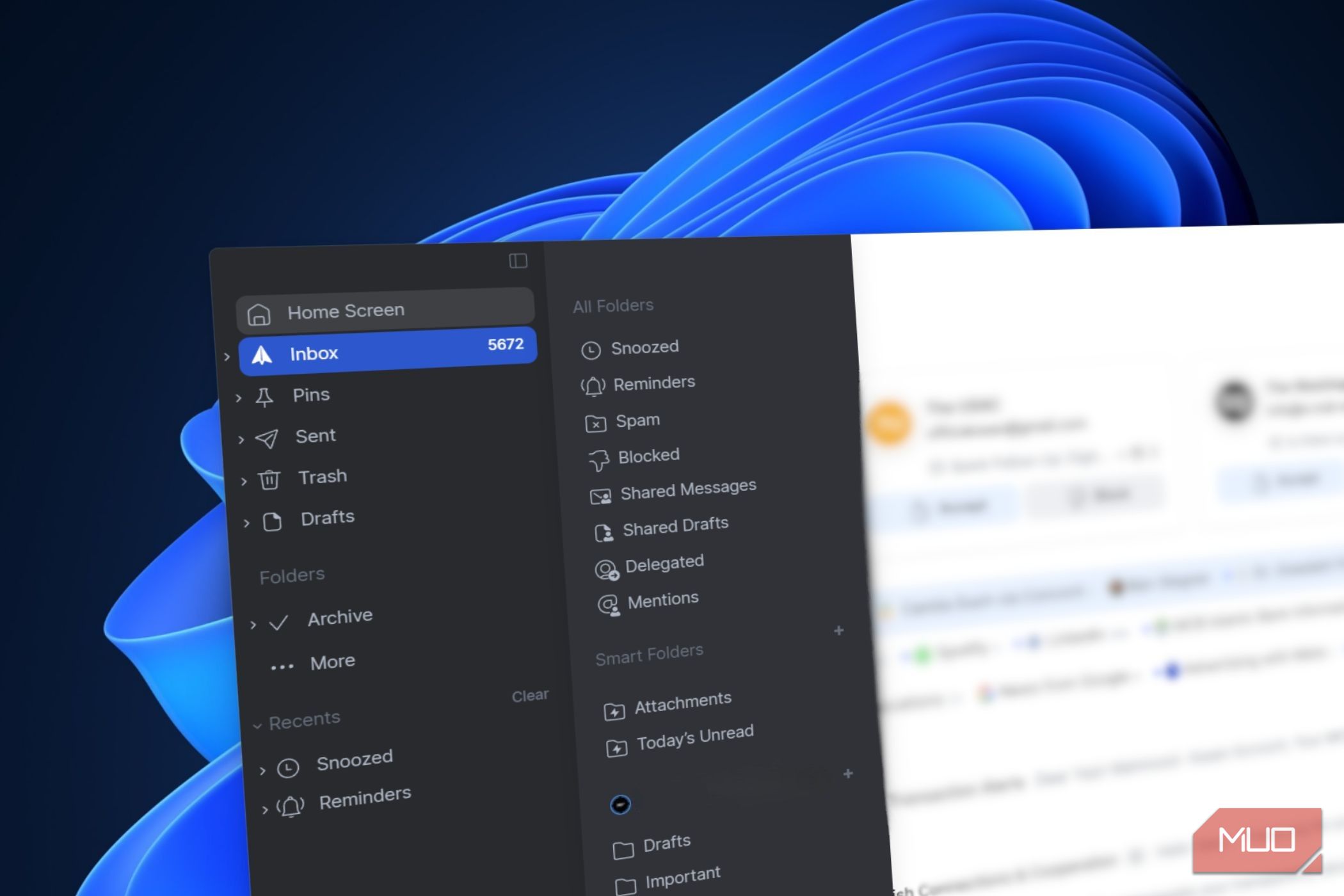بعد از جابجایی به Mail Mail ، من از ویژگی های مختلف آن برای بهبود گردش کار ایمیل خود استفاده کرده ام. یکی از ویژگی های ذکر شده ، پوشه های هوشمند است. این ابزار واقعاً به من کمک کرده است تا صندوق ورودی خود را با کارآمدتر از سایر مشتری های ایمیل مدیریت کنم.
بعد از جابجایی به Mail Mail ، من از ویژگی های مختلف آن برای بهبود گردش کار ایمیل خود استفاده کرده ام. یکی از ویژگی های ذکر شده ، پوشه های هوشمند است. این ابزار واقعاً به من کمک کرده است تا صندوق ورودی خود را با کارآمدتر از سایر مشتری های ایمیل مدیریت کنم.
من از پوشه های هوشمند Spark Mail استفاده می کنم
پوشه های هوشمند پوشه های خودکار در Mail Spark هستند که ایمیل ها را بر اساس معیارهای تعریف شده مانند فرستنده ، کلمات کلیدی موضوع و پرچم سازماندهی می کنند. اینها با سیستم برچسب Gmail یا قوانین سنتی صندوق ورودی متفاوت است زیرا پوشه های هوشمند به طور پویا ایمیل های تطبیق را بدون انتقال آنها از صندوق ورودی اصلی نمایش می دهند.
این ویژگی با اسکن صندوق ورودی شما برای ایمیلهایی که پارامترهای خاصی را برآورده می کنند ، کار می کند. در حالی که Spark Filters ایمیل با استفاده از ابرداده و کلمات کلیدی ، آن را انجام نمی دهد ، اسکن محتوای عمیق یا تشخیص محتوای مبتنی بر هوش مصنوعی را انجام نمی دهد.
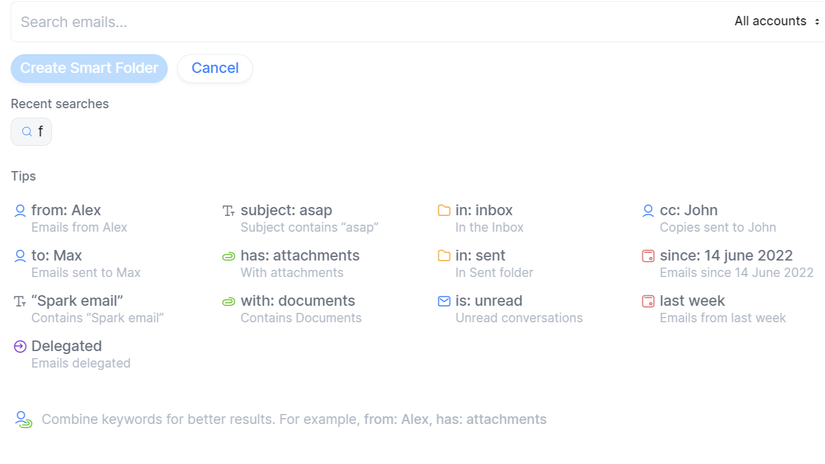
پوشه های هوشمند یک ویژگی حق بیمه است که به اشتراک نیاز دارد که در صورت صورتحساب سالانه 4.99 دلار در هر ماه هزینه دارد.
آنچه این امر به ویژه مفید می شود این است که ایمیل ها می توانند به طور همزمان در چندین پوشه هوشمند ظاهر شوند. به عنوان مثال ، پیامی از تیم منجر به مهلت پروژه می شود ، بسته به نحوه ساخت فیلترهایم ، می تواند در پوشه “تیم رهبری” و “فوری” نیز نشان داده شود.
بعد از اینکه برنامه Gmail را برای Spark Mail خاموش کردم ، متوجه شدم که این ویژگی به یکی از بزرگترین نقاط درد ایمیل من پرداخته است. به جای مرتب سازی دستی از طریق صدها پیام ، پوشه های هوشمند بلند کردن سنگین را انجام می دهند. همچنین به حفظ مؤثر صندوق ورودی صفر کمک می کند. پوشه های هوشمند به جای اینکه ایمیل ها را در صندوق ورودی اصلی خود یا به صورت دستی در کنار هم قرار دهم ، بدون نیاز به نگهداری مداوم از من ، نمای سازمان یافته ایجاد می کنند.
چگونه پوشه های هوشمند خود را تنظیم کردم
تنظیم پوشه های هوشمند نیاز به برنامه ریزی اولیه دارد ، اما این روند ساده است. من با شناسایی انواع ایمیل هایی که بیشتر وقت و توجه خود را مصرف می کردند ، شروع کردم.
اولین پوشه هوشمند من مهلت پروژه را از رهبری تیم من هدف قرار می دهد. این پوشه به طور خودکار ایمیل های حاوی کلمات کلیدی مانند “مهلت” ، “موعد مقرر” یا “فوری” را به طور خاص از آدرس ایمیل رهبری تیم من ضبط می کند. این من را از دست دادن جدول زمانی مهم پروژه که در سر و صدای ایمیل روزانه دفن شده است ، نجات می دهد.
در اینجا نحوه ایجاد یک پوشه هوشمند در Mail Spark آورده شده است:
- Mail Spark را باز کنید و روی سه خط در نوار کناری ضربه بزنید.
- به پایین بروید و بیشتر در زیر پوشه ها انتخاب کنید.
- برای ایجاد یک پوشه جدید ، به نماد + (به علاوه) در کنار پوشه های هوشمند ضربه بزنید.
- پوشه خود را نامگذاری کرده و معیارهای خود را با استفاده از فیلترهای موجود (فرستنده ، موضوع ، کلمات کلیدی و غیره) تنظیم کنید.
- برای فعال کردن پوشه ، روی ذخیره ضربه بزنید.
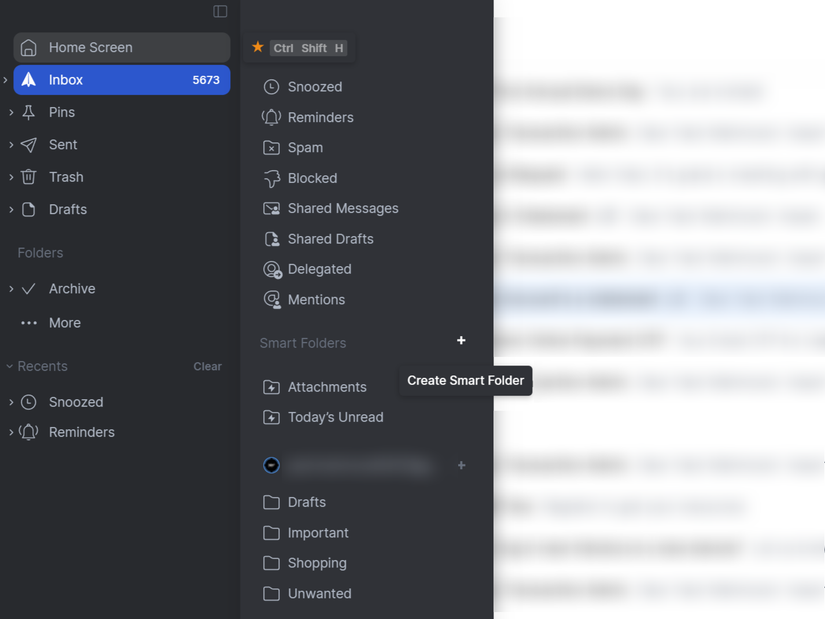
برای پوشه مهلت پروژه خود ، من چندین اپراتور جستجو را برای ضبط پیام های مناسب ترکیب کردم. من از: ali@company.com برای هدف قرار دادن ایمیل به طور خاص از رهبری تیم من استفاده کردم ، سپس موضوع اضافه کردم: فوری برای گرفتن ارتباطات حساس به زمان. این پوشه همچنین شامل موارد زیر است: پیوست ها از آنجا که خلاصه پروژه ها اغلب با اسناد پشتیبان همراه هستند.
پوشه دوم من روی ارتباطات مشتری متمرکز است. این ایمیل از یک دامنه خاص با استفاده از قوانین فرستنده فیلتر می کند – بیشتر افراد از این قانون ایمیل استفاده نمی کنند ، اما باید. این پوشه بدون در نظر گرفتن فرستنده خاص ، تمام پیام ها را از آدرس های ایمیل مشتری ضبط می کند.
این به فیلتر مبتنی بر دامنه متکی است. من از: @clientdomain.com تنظیم کردم تا بدون در نظر گرفتن فرستنده خاص ، تمام ایمیل های آن سازمان را ضبط کنم. من همچنین CC را اضافه کردم: از آنجا که تیم مالی ما در بیشتر مکاتبات مشتری کپی می شود ، به من کمک می کند و به من کمک می کند تا بحث های مربوط به صورتحساب را دنبال کنم.
پیچیده ترین پوشه ای که من ایجاد کرده ام معیارهای مختلفی را برای ایمیل های با اولویت بالا ترکیب می کند. این شامل پیام هایی از مدیران سطح C ، ایمیل هایی است که به صورت فوری مشخص می شوند و پیام های حاوی کلمات کلیدی مربوط به بودجه. این پوشه از تنظیمات “هر شرط” استفاده می کند ، به این معنی که ایمیل ها فقط باید با یک معیار مطابقت داشته باشند.
نیاز به استفاده از وسیع ترین معیارها دارد. این شامل: ceo@company.com ، موضوع: بودجه ، خوانده نشده است ، و از آن زمان: هفته گذشته برای اطمینان از اینکه من ارتباطات اخیر و مهمی را می بینم. من همچنین با: اسنادی برای گرفتن ایمیل های حاوی قراردادها یا پیشنهادهایی که به طور معمول نیاز به توجه فوری دارند ، اضافه کردم.
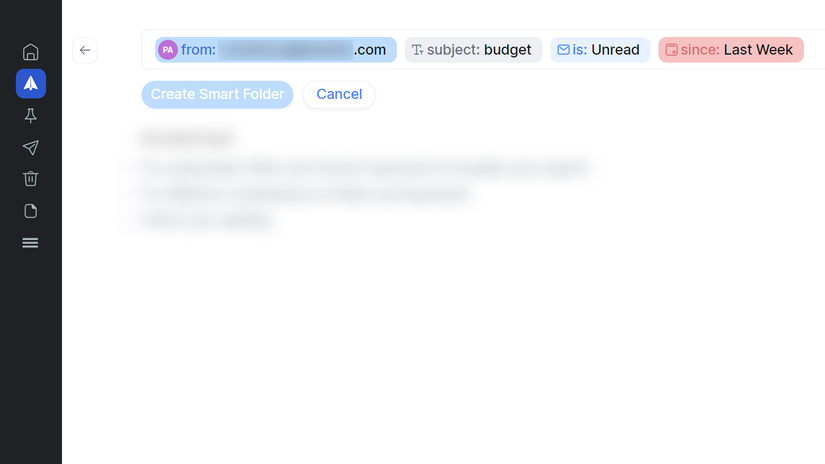
هر پوشه هوشمند در نوار کناری ظاهر می شود که نشان می دهد تعداد پیام های خوانده نشده را نشان می دهد. همچنین می توانید اعلان های سفارشی را برای پوشه های خاص تنظیم کنید ، و اطمینان حاصل کنید که هرگز ایمیل هایی را که بیشتر برای گردش کار خود مهم است ، از دست ندهید.
پوشه های هوشمند قوانین سنتی ایمیل را شکستند
بر خلاف سیستم برچسب Gmail ، که می تواند به طور خودکار ایمیل ها را طبقه بندی کند ، پوشه های هوشمند Spark یک نمای متمرکز و پویا را بدون استفاده از برچسب های متعدد ارائه می دهند. هر دو سیستم بسته به گردش کار شما دارای نقاط قوت هستند. قوانین Gmail اغلب ایمیل ها را از صندوق ورودی شما به طور کامل منتقل می کند و ردیابی آنها را سخت تر می کند. پوشه های هوشمند Spark ایمیل ها را در صندوق ورودی اصلی خود قابل مشاهده نگه می دارند و در عین حال همزمان آنها را در دسته های مربوطه سازماندهی می کنند.
Spark همچنین به شما امکان می دهد چندین حساب ایمیل را در یک پوشه هوشمند واحد ترکیب کنید. اگر هر دو حساب کار و شخصی را مدیریت می کنید ، می توانید یک پوشه “صورتحساب” ایجاد کنید که به طور همزمان ایمیل های مالی را از تمام حساب های شما ضبط کند.
اصلاح پوشه های هوشمند نیز در مقایسه با مدیریت صندوق های ورودی با قوانین Outlook ساده است ، که منطق شرطی کمی پیچیده تری دارند. یک معیار را در یک پوشه هوشمند تغییر دهید و کل پوشه فوراً به روز می شود.
پوشه های هوشمند سربار ذهنی تصمیم گیری در مورد بایگانی ، برچسب زدن یا ترک ایمیل در صندوق ورودی خود را از بین می برند. همه چیز در حالی که به طور خودکار خود را بر اساس نیازهای گردش کار شما سازماندهی می کند و نه سیستم های تشکیل پرونده خودسرانه ، در دسترس است. از این رو ، شما بهتر روی چه نوع اطلاعاتی برای ردیابی تمرکز می کنید.